Konačan popis YouTube savjeta, hakova i prečaca
YouTube ima iznenađujući broj prečaca ugrađenih izravno u njega za koje mnogi ljudi ne znaju. Ako želite znati koji savjeti postoje za YouTube , pročitajte ovaj vodič. Ovaj vodič možete tretirati kao vrhunski popis savjeta, hakova i prečaca za svima omiljenu platformu video sadržaja.
Neki od ovih prečaca i savjeta su izvorno dostupni putem YouTubea(YouTube) , dok su drugi dostupni putem vašeg preglednika ili putem vašeg računala na druge načine. U redu(Alright) , uskočimo ravno.

Prečaci za reprodukciju videozapisa na YouTubeu I
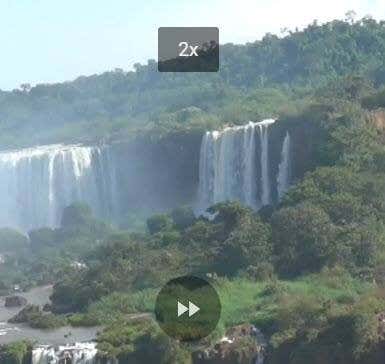
Možda su najkorisniji prečaci usmjereni na kontrole reprodukcije videozapisa. Mnogi ljudi znaju da će se pritiskom na razmaknicu( spacebar) pauzirati ili reproducirati videozapis. Također možete pritisnuti(press K) K. Ali postoji mnogo više prečaca za reprodukciju videa. Ovdje je potpuni pregled onoga što je dostupno.
Na primjer, pritiskom na lijevu strelicu( left arrow) skočit će se 5 sekundi unatrag. Alternativno, desna strelica(right arrow ) će skočiti naprijed 5 sekundi. Želite li ići dalje? Koristite J i L za skok 10 sekundi unatrag ili 10 sekundi naprijed.
Dostupno je i više navigacijskih opcija za brzo preskakanje. 0 ili Home će vas odvesti na početak. Kraj(End ) će vas odvesti do kraja videa . Brojevi 1-9(numbers 1-9) vodit će vas kroz parne korake kroz videozapis. Na primjer, 5 bi vam odnijelo 2 minute kroz 4-minutni video.
Ako biste radije ubrzali stvari umjesto da preskačete, možete i to. Jednostavno(Simply) koristite Shift + > ili Shift + < da ubrzate ili usporite stvari. Brzina se kreće od 0,25x do 2x.
Konačno, možete pomicati okvir po okvir pomoću '.' ili "," kada je videozapis pauziran. Ovo može biti korisno za dobivanje snimki zaslona u određenim trenucima ili za hvatanje malih detalja koji bi inače mogli propustiti u videozapisu.
Želite(Want) povećati ili smanjiti glasnoću u hodu? Strelice gore i dolje(up and down arrows) postepeno će povećati ili smanjiti glasnoću YouTube playera za 5%. Također možete isključiti ili uključiti zvuk videozapisa pomoću m .
Želite li(Want) promijeniti razmjer videa? I to možete učiniti. Pritiskom na f preći ćete na cijeli zaslon, a pritiskom na ESC napustiti cijeli zaslon.
Alternativno, pritisnite i za stvaranje male slike u slici videozapisa koji vam omogućuje da nastavite s pregledavanjem dok gledate. Pritiskom na i vratit ćete se na video stranicu. Na kraju, pritisnite t za prijelaz u kino način rada.
Evo još nekih: Uključite/isključite titlove pomoću c , kružite kroz opcije boje pozadine natpisa pomoću b i prijeđite na nove videozapise na popisu za reprodukciju pomoću SHIFT + p za prethodni ili SHIFT + n za sljedeći.
Korisne naredbe za pretraživanje na YouTubeu
Pogledajmo neke druge korisne YouTube naredbe, savjete i trikove koje možete koristiti za brzo kretanje po web-mjestu. Točnije, naredbe za pretraživanje na YouTubeu .(YouTube)

Ako ste već na YouTubeu(YouTube) , možete pritisnuti / za brzi skok na traku za pretraživanje. Niste na YouTubeu(YouTube) ? Jednostavno(Simply) upišite youtube.com u URL , a zatim pritisnite TAB . Zatim(Next) upišite što želite pretraživati i bit ćete preusmjereni ravno na rezultate pretraživanja na YouTubeu .(YouTube)

Ili, što je s pretraživanjem izravno s radne površine? Pritisnite tipku Windows Key+R da otvorite okvir Pokreni(Run ) , a zatim upišite chrome youtube.com/results?search_query=SEARCH’ . Uklonite zagrade i zamijenite "SEARCH" svojim pojmom za pretraživanje. U Chromeu(Chrome) će se odmah otvoriti nova kartica s vašim odabranim pojmovima za pretraživanje.
Ako ne koristite Chrome , možete zamijeniti chrome u gornjoj naredbi s 'firefox', 'iexplore' ili 'microsoft-edge'.
Tu su i neki savjeti za pretraživanje pomoću kojih možete dodatno definirati ono što tražite. U nastavku sam naveo neke primjere.
Možete ukloniti pojmove ili filtrirati riječi sa '+' ili '-'. Na primjer, recimo da želite saznati više o gradu Bangaloreu(Bangalore) u Indiji(India) . Pretraživanje Bangalorea(Bangalore) na YouTubeu(YouTube) prikazat će sve vrste sadržaja koji nisu povezani s gradom s istim imenima. U ovom primjeru, točnije iz igre pod nazivom Apex Legends .
Pojam Apex Legends(Apex Legends) možete ukloniti pretraživanjem Bangalore -apex -legends .

Gore(Above) je primjer dva rezultata pretraživanja i po čemu se razlikuju. Ovo možete koristiti na mnogo različitih načina za uklanjanje videozapisa koje ne želite vidjeti u rezultatima pretraživanja. Puno istih operatora pretraživanja koji rade na Google.com(search operators that work on Google.com) će raditi i ovdje.
Možete forsirati određene pojmove u pretraživanju korištenjem oznaka ” ” iznad bilo kojeg pojma. Kao primjer, recimo da želite pronaći vlog o putovanjima zemlje u određenom mjesecu da vidite kakvo bi moglo biti vrijeme.

Potraga za brazilskim turističkim vlogom "Travanj"(Brazil travel vlog “April”) donijela bi rezultate koji uključuju travanj(April) u svom naslovu. Kao što možete vidjeti na gornjoj slici, ovo može biti učinkovit način pretraživanja određenih pojmova.
Više savjeta za YouTube skriveno(Tips Hidden) u izbornicima
Također možete pronaći brojne korisne savjete za YouTube unutar različitih izbornika i UI panela. Evo nekih od mojih favorita.

Prvo, ako slučajno zatvorite prozor ili želite ponovno pogledati videozapis kojeg ste se sjetili u prošlosti, možete kliknuti povijest na kartici( history on the tab) s desne strane početne stranice . Možete se pomicati kroz svoju povijest, pa čak i pretraživati po njoj, što olakšava pronalaženje određenog videozapisa. To vam također omogućuje brzo pronalaženje videozapisa kada se krećete s jednog uređaja na drugi.
Obavezno kliknite Uključi povijest gledanja(Turn on watch history) na ovoj stranici kako bi se vaša povijest zabilježila. Ovaj savjet neće raditi za pronalaženje videozapisa koje ste pogledali dok je povijest gledanja isključena.
Ako gledate ili volite puno videozapisa i želite spremiti videozapis za kasnije, možete ostaviti komentar, a zatim upotrijebiti alat za povijest komentara na ovoj stranici da biste ga također pronašli kasnije. Ovdje čak možete pronaći detaljne informacije o svojim prošlim pretragama.

Želite smanjiti opterećenje očiju? YouTube ima tamni način rada. Da biste ga uključili, kliknite svoju profilnu sliku u gornjem desnom kutu. Zatim kliknite na Tamna tema: isključeno( Dark theme: off ) na padajućem izborniku koji se pojavi. Kliknite(Click) da biste uključili tamni način rada.
Sažetak
Hvala što ste odvojili vrijeme i pročitali naše savjete i trikove za korištenje YouTubea(YouTube) . U ovom vodiču smo pokrili sljedeće:
- Jedinstvene značajke pretraživanja
- Prečaci za reprodukciju
- Gornje značajke skrivene unutar izbornika
Koja(Which) vam se od ovih značajki najviše svidjela? Javite mi. Ako imate neke svoje savjete, slobodno ih podijelite na Twitteru(Twitter) . Volio bih čuti što imate za predložiti. Uživati!
Related posts
Kako napraviti sjajne YouTube minijature za svoje videozapise
Kako napraviti umjetnost YouTube kanala
Kako preuzeti kompletne YouTube popise pjesama
13 najboljih IFTTT appleta (nekadašnji recepti) za automatizaciju vašeg online života
7 dokazanih načina za povećanje prometa na web stranici
30+ najboljih Microsoft Word tipkovničkih prečaca
10 osnovnih WordPress dodataka za web stranicu male tvrtke
Kako besplatno izraditi jednostavnu web stranicu
Top 30 Gmail tipkovnih prečaca za uštedu vremena
10 Ubuntu tipkovničkih prečaca za ubrzanje vašeg rada
Najbolji Pokémon Go hakovi i varalice za udvostručenje zabave
5 savjeta kako dobiti više pregleda na YouTubeu
Kako dodati Discord widget na svoju web stranicu
Prebacivanje između kartica u bilo kojem pregledniku pomoću tipkovničkih prečaca
Kako stvoriti Microsoft Outlook prečace za e-poštu i zadatke
10 najboljih mjesta za pronalaženje besplatnih HD slika i videozapisa za svoju web stranicu
Najbolji WhatsApp web savjeti i trikovi koje možete koristiti
Kako dodati prečace na Windows radnu površinu
Dodajte prečace u kontekstni izbornik desnom tipkom miša u Ubuntuu
Prevaranti za upoznavanje na mreži: 10 crvenih zastavica kako ih uočiti i izbjeći
